Nytt/ändra besiktningsuppdrag
Om du har rättighet är denna knapp aktiv och du kan då skapa nya eller ändra besiktningsobjekt.
Notera att du måste ta dig igenom hela guiden för att komma till det steg som hanterar de uppgifter du behöver lägga till eller ändra.
Är det en helt ny kund är alla stegen obligatoriska då alla stegen innehåller komponenter som är nödvändiga för att skapa ett slutgiltigt fungerande besiktningsobjekt.
Nu startas en guide som tar dig igenom alla stegen.
Steg 1. Välj kund
För att välja en befintlig kund klickar du på pilen i kundväljaren. Om du har väldigt många befintliga kunder kan du istället skriva direkt i listan för att filtrera.
Resultat börjar dyka upp i kundväljaren när du skrivit minst tre (3) tecken.
Välj sedan vilken kund du vill arbeta med.
Vill du skapa en ny kund klickar du på knappen “Ny kund” längst ned i menyraden.
När du är klar klicka på knappen “Nästa steg” i menyraden.
Steg 2. Välj kontakter
Här kan du välja en befintlig kontakt om du behöver ändra några uppgifter, exempelvis epost.
Markera en befintlig kontakt och klicka på knappen “Ändra” längst ned i menyraden.
Vill du skapa en ny kontakt gör du det i menyraden längst ned med knappen “Ny”.
När du är klar klickar du på “Nästa” i menyraden längst ned.
Steg 3. Välj/skapa objekt/fastighet
Precis som i steg 1 kan du genom objektväljaren hämta eller söka efter ett befintligt huvudobjekt/fastighet att ändra. Objektet/fastigheten måste väljas för att kunna gå vidare till steg 4 då du ska arbeta med uppgifter som är kopplade till objektet/fastigheten.
Vill du ändra valt objekt/fastighet klickar du på knappen “Ändra” längst ned i menyraden.
Du kan också skapa ett nytt objekt/fastighet här genom att klicka på knappen “Nytt” i menyraden längst ned.
När du är klar klickar du på “Nästa” i menyraden längst ned.
Steg 4. Välj/skapa adress
Nu ska du välja en befintlig eller skapa en ny besiktningsadress som är kopplad till ditt valda objekt/fastighet.
Vill du skapa en ny besiktningsadress klickar du på knappen “Ny” i menyraden längst ned.
Vill du ändra en befintlig besiktningsadress markerar du en adress och klickat på “Ändra” i menyraden längst ned.
Bilden visar hur det ser ut när du klickat på ändra en adress.
När du är klar klickar du på knappen “Nästa” längst ned i menyraden.
Steg 5. Koppla rapportmottagare
Nu kan du ändra eller koppla en ny rapportmottagare som är kopplad till objektet/fastigheten.
En rapportmottagare är en person som hämtas från befintliga kontaktpersoner som är kopplade till din valda kund.
Du kan alltså inte skapa nya rapportmottagare här. Det gör du i steg 2. Har du missat att skapa en ny kontakt, kan du alltid klicka på knappen “Tillbaka” i menyraden längst ned tills du kommer till steg 2.
För att ändra vissa uppgifter för vald rapportmottagare välj en rapportmottagare i listan och klicka på “Ändra” i menyraden längst ned.
Se bilden som visar detta.
Vill du koppla en ny rapportmottagare klickar du på knappen “Ny” i menyraden längst ned.
Du har följande val under rapportmottagren:
- Ta emot rapport
- Ta emot felanmälan
- Kan bjudas in
När du är klar klicka på knappen “Spara” så stängs dialogrutan.
När du är klar klicka på “Nästa” i menyraden längst ned.
Sista steget. Besiktningspunkter
Här kopplar du besiktningspunkter som är kopplade till objektet/fastigheten.
Högst upp i menyraden finns två länkknappar:
- Mall (Aktuell sida)
- Klara kopplingar
Under Klara kopplingar ser du redan kopplade besiktningspunkter om de finns.
Här kan du radera en besiktningspunkt genom att markera en besiktningspunkt och klicka på “Radera” i menyraden längst ned.
När du är klar gå tillbaka till första sidan genom att klicka på länkknappen “Mall” längst upp i menyraden.
Behöver du koppla fler besiktningspunkter till objektet/fastigheten kan du göra det genom att först välja en befintlig mall mallväljaren. Det går också som vanligt att söka i denna ruta efter en mall.
När du valt en mall laddas skärmen med besiktningspunkter som är tillgängliga. Markera nu en eller flera du vill koppla och klicka sedan på knappen “Koppla” i menyraden längst ned.
Nu visas en dialogruta som du klickar “Ja” om du vill fortsätta med kopplingen. Klickar du “Nej” avslutas pågående koppling.
När du är helt klar klickar du på knappen “Gå till bokade” eller “Hem” i menyraden längst ned.
Nu avslutas guiden
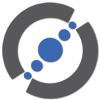









Ge din feedback på detta.